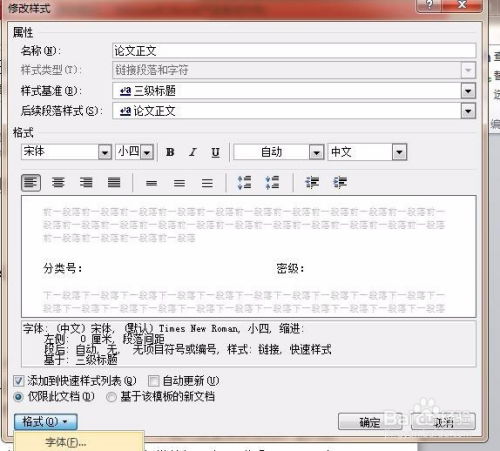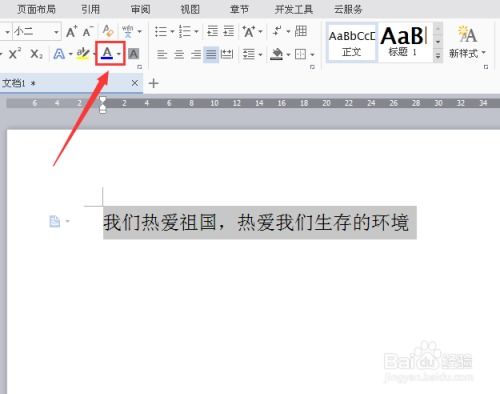WPS中如何找到并使用新罗马字体?
在日常的办公和学习中,我们经常会使用到各种文字处理软件,WPS无疑是其中的佼佼者。而在WPS中,字体选择对于文档的视觉效果和阅读体验至关重要。在众多字体中,新罗马字体(Times New Roman)因其经典、规范、清晰的特点,受到了广大用户的喜爱。然而,很多WPS用户对于如何在WPS中找到并应用新罗马字体还存在一些困惑。今天,我们就来详细探讨一下“WPS新罗马字体是哪个”的问题,帮助大家更好地掌握这一技能。

WPS新罗马字体:经典之选,轻松设置
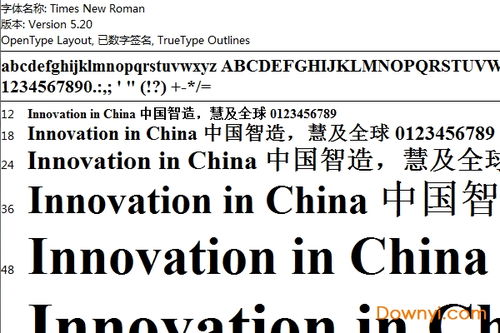
新罗马字体,一款经典的英文衬线字体,以其正统、规范、清晰、易辨认的特点,成为了广泛应用的计算机终端字体。无论是在书籍、报纸等印刷品中,还是在各种正式文档中,新罗马字体都以其端庄大方、结构清晰的外观赢得了用户的青睐。那么,在WPS中,我们如何找到并应用这款字体呢?

一、新罗马字体的特点
在深入探讨如何在WPS中设置新罗马字体之前,我们先来了解一下这款字体的特点。新罗马字体之所以受到广泛欢迎,主要得益于以下几个方面的优势:

1. 正统规范:新罗马字体以其中规中矩、四平八稳的外观,成为了标准字体的代表之一。这种字体在视觉上给人一种正式、规范的感觉,非常适合用于正式文档、学术论文等场合。
2. 清晰易辨:新罗马字体的线条柔美流畅,结构清晰,使得文字在阅读时更加易于辨认。这种特点使得新罗马字体在书籍、报纸等印刷品中得到了广泛应用。
3. 风格统一:新罗马字体在风格上保持高度统一,无论是用于包装印刷、平面广告、手稿设计还是正文标题,都能呈现出一致的美感。
4. 影响深远:作为过渡型衬线字体,新罗马字体对后来的字型产生了深远的影响。它的出现推动了字体设计的发展,为后来的字体设计提供了宝贵的借鉴。
5. 经典外观:新罗马字体的外观经典大方,既不过于张扬,也不过于保守,恰到好处地展现了字体的美感。这种外观使得新罗马字体在各种场合下都能保持其独特的魅力。
6. 古老字体的特色:新罗马字体以Perpetua与Plantin为蓝本,继承了古老字体的特色,同时在易读性和成本效益方面有更出色的表现。这使得新罗马字体在传承与创新之间找到了完美的平衡点。
二、WPS中设置新罗马字体的方法
了解了新罗马字体的特点后,我们来看看如何在WPS中设置这款字体。WPS作为一款功能强大的文字处理软件,为用户提供了多种设置字体的方法。以下是几种常用的方法:
方法一:直接选择字体设置
1. 打开WPS:首先,我们需要打开WPS软件,并创建一个新的文档或打开一个已有的文档。
2. 选中文字:在文档中,用鼠标选中你想要设置为新罗马字体的文字。
3. 选择字体:在开始菜单栏中,找到字体设置选项。点击字体后面的下拉箭头,会弹出一个字体列表。在这个列表中,找到“Times New Roman”字体,并点击它。这样,你选中的文字就会被设置为新罗马字体了。
方法二:通过“设置单元格格式”设置
1. 打开WPS表格:如果你正在使用WPS表格,那么你可以通过“设置单元格格式”来设置字体。首先,打开WPS表格软件,并创建一个新的表格或打开一个已有的表格。
2. 选中单元格:在表格中,用鼠标选中你想要设置为新罗马字体的单元格或单元格区域。
3. 右击鼠标:选中单元格后,右击鼠标,会弹出一个菜单。在这个菜单中,选择“设置单元格格式”。
4. 选择字体:在弹出的“设置单元格格式”对话框中,找到“字体”选项卡。在字体选项中,找到并点击“Times New Roman”字体。然后,点击确定按钮,你选中的单元格就会被设置为新罗马字体了。
方法三:使用“替换”功能批量设置
如果你想要将文档中的所有的英文字体都替换为新罗马字体,那么你可以使用WPS中的“替换”功能。以下是具体步骤:
1. 打开WPS文档:首先,打开你想要设置的WPS文档。
2. 选择“开始”标签页:在菜单栏中,选择“开始”标签页。
3. 找到“替换”选项:在“开始”标签页中,找到“替换”选项,并点击它。
4. 设置替换内容:在弹出的“查找和替换”对话框中,选择“替换”标签页。在查找内容中输入“a-z”,表示查找文档中的所有小写英文字母。
5. 选择新罗马字体:在下方的“替换为”中的下拉菜单选择“字体”。在弹出的字体列表中,找到并点击“
- 上一篇: 掌握“在哪里”的英文表达,轻松点击!
- 下一篇: TP-Link无线路由器设置与使用教程
-
 WPS表格轻松设置新罗马字体的方法资讯攻略11-28
WPS表格轻松设置新罗马字体的方法资讯攻略11-28 -
 一键将Word数字转换为新罗马字体秘籍资讯攻略10-31
一键将Word数字转换为新罗马字体秘籍资讯攻略10-31 -
 如何轻松扩展你的WPS字体库?资讯攻略11-17
如何轻松扩展你的WPS字体库?资讯攻略11-17 -
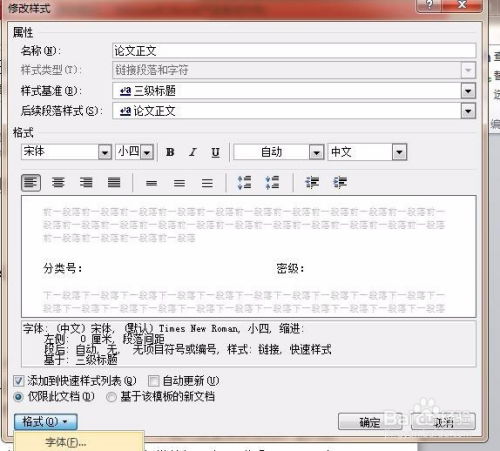 如何在Word文档中查找并使用罗马字体资讯攻略12-02
如何在Word文档中查找并使用罗马字体资讯攻略12-02 -
 如何在WPS中轻松设置并使用楷体GB2312字体?资讯攻略11-19
如何在WPS中轻松设置并使用楷体GB2312字体?资讯攻略11-19 -
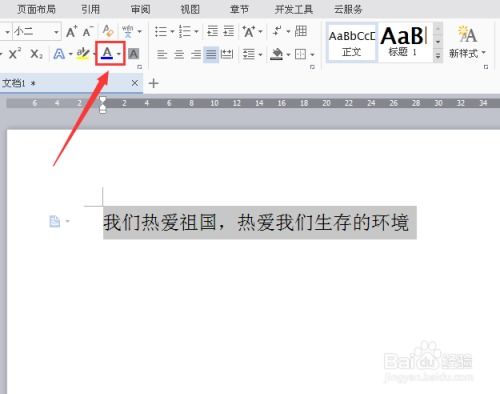 WPS字体颜色设置教程:轻松几步改变文字色彩资讯攻略11-24
WPS字体颜色设置教程:轻松几步改变文字色彩资讯攻略11-24